Jak povolit makra v aplikaci Excel. Excel makra: příklady
Tabulky aplikace Excel jsou jedním z nejoblíbenějších způsobů ukládání a organizování informací. Pokud implementujete makra v aplikaci Excel, můžete téměř zdvojnásobit možnosti programu. Například makra pomáhají automatizovat rutinní procesy a urychlují monotónní práci. Často jsou používány odborníky, kteří překládají zprávy z 1C do aplikace Excel. Pomocí vestavěného kódu mohou být snadno převedeny na jednu standardní šablonu.
Co jsou makra aplikace Excel?
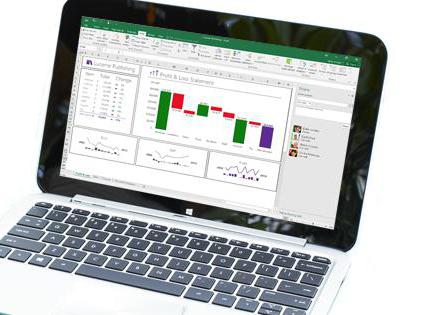
Makra se používají nejen v tabulkách, ale v aplikaci Microsoft Office. Jsou kód vytvořený pomocí jazyka pro aplikace. Pokud jste částečně obeznámeni s webovým programováním, můžete nakreslit analogii s Javascript. Excel makra dělají hrubě stejnou věc jako Javascript s daty HTML.
Malá část toho, co makro může dělat v kancelářských aplikacích:
• zarovnejte dokument podle stylu a zformátujte ho;
• provádět operace s číselnými a textovými daty;
• uchýlit se k pomoci externích souborů (text, databáze a další);
• vytvářet nové dokumenty od nuly;
• kombinovat více akcí a provádět je automaticky.
Chcete-li pracovat s tabulkou, můžete ji vytvořit sám nebo stáhnout hotovou verzi z Internetu. Makra je třeba stáhnout pouze z důvěryhodných webů, protože jinak můžete do aplikace Excel vložit vir.
Co může být v aplikaci Excel nebezpečné makra?

Programátoři nedoporučují používat makra napsaná jinými lidmi, protože mohou být nebezpečné pro vaše data a PC jako celek. "Makrovírusy" jsou velmi častým typem hackingu. Jsou schopni:
• poškození souborů v počítači;
• ukrást důvěrná data.
Zavedení viru se objeví během práce jedné z kancelářských aplikací - Word nebo Excel. Po zastavení práce spusťte autonomní provoz viru a nakažte ho celým systémem.
Jiným způsobem, jakým funguje škodlivé makro, je zprostředkování, že se do systému vloží hrozby. V tomto případě je to druh brány pro zavedení a generování trojského softwaru. Nebude spravováno modifikovaným makrem, ale samotným operačním systémem, a proto se hrozba stává mnohem rozsáhlejší. Není možné vždy vyléčit takové viry, někdy budete muset úplně změnit pevný disk Windows OC nebo PC (v závislosti na úkolech, které hacker nastavil při psaní kódu).
Můžete zvolit jakoukoli ochranu proti takovým makrám. Nejoblíbenější je zvýšená úroveň zabezpečení aplikace Excel, ale v tomto případě může program přestat podporovat vaše autorizace, užitečné makra. Nedůvěřujte soubory z neznámých zdrojů, protože mohou být infikováni. Dokonce i makro přijaté z vašeho kolegu PC může představovat hrozbu. Pokud vám přítel dal soubor, který podporuje práci s makrami, pak před tím, než systém povolí, aby jej použil, zadejte, jakým způsobem toto makro bylo přijato.
Nejlepším řešením je nezávislé naučení o vytváření maker pro vaše potřeby. V tomto případě můžete plně zaručit jejich kvalitu a bezpečnost.
Jak psát makra v aplikaci Excel
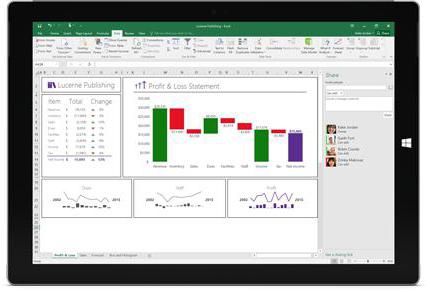
Nejjednodušší způsob, jak vytvořit makro, je naprogramovat přímo v aplikaci Excel. Chcete-li to provést, budete potřebovat tabulku se zadanými daty a některé znalosti, které umožní zapisovat takový kód do programu.
Tvorba začíná nabídkou "Zobrazit". Je nutné vybrat pozici "Makra" a příkaz "Nahrát makro". Dále musíte zadat název bez mezery, například "Formátovat" (pokud kód bude zodpovědný za změnu formátu textu nebo buněk).
Poté budou všechny vaše akce automaticky zaznamenávány a převedeny na kód makra. Tlačítko s malým čtverečkem ("Stop") se objeví v dolní části dokumentu a kliknutím na něj můžete zastavit nahrávání. Takže můžete automaticky zapisovat do makra aplikace Excel, které lze dále rozdělit do učebního procesu.
Jak povolit makra v aplikaci Excel
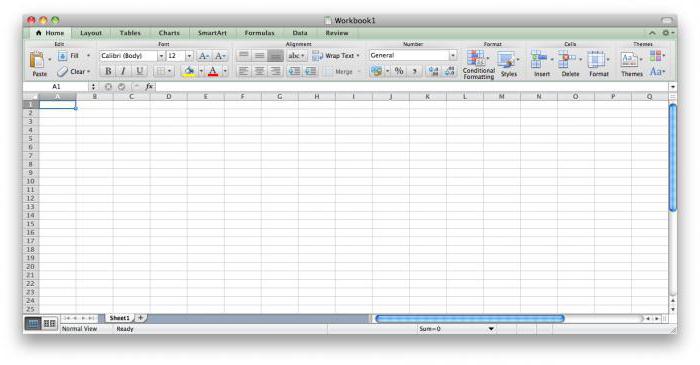
Aby bylo možné zapsat zaznamenané makro do jiných dokumentů, je nutné je uložit, protože tabulka byla předtím vymazána. Formát dokumentu musí být definován jako XLTM (podporuje makra).
Při pozdějším přístupu k dokumentu, který obsahuje makra v aplikaci Excel, musíte nejdříve povolit, aby byly použity v horním řádku. Poté je nutné importovat data, která budou upravena makrem, z běžné tabulky. CSV formát. Po dokončení importu se musíte vrátit do nabídky "Zobrazit", zvolit tam "Makra" a najít název kódu, který jste vytvořili v seznamu. Nakonec klikněte na tlačítko Spustit. Poté uvidíte, jak program provádí výpočty a formátování dokumentu podle algoritmu, který jste zadali dříve.
Jak zobrazit kód makra?
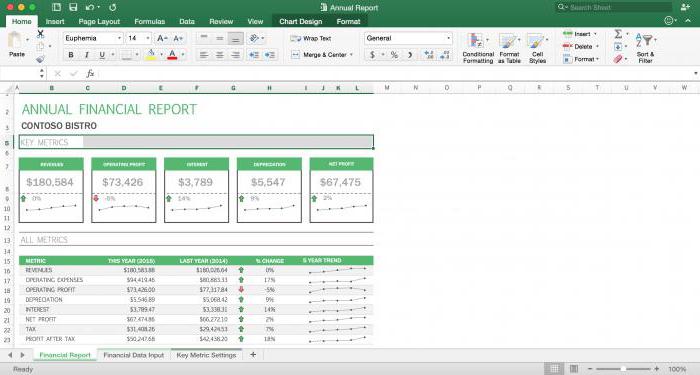
Všechna makra vytvořená v aplikaci Excel jsou napsána automaticky bez zásahu člověka. Program samostatně vytváří programový kód, který lze otevřít z tabulky voláním pomocí nabídky.
Chcete-li to provést, postupujte následovně:
• rozbalte záložku "Zobrazit";
• otevřete "Makra";
• vyberte název požadovaného makra;
• zavolejte okno pomocí kódu "Edit".
V novém dialogové okno Makro můžete upravit a upravit. Uvidíte zde kód, že se program automaticky zaznamená a můžete ručně přidat jakoukoli akci. Po uložení informací při importu nových dat bude makro fungovat jinak.
Jak spustit makro kliknutím na buňku
Předpokládejme, že chcete spustit makro při výběru buňky A1. Aby mohla bunka makra vybraná v aplikaci Excel spustit, musíte do prvního modulu přidat následující kód:
Soukromý podprogramový řádek_SelekceChange (ByVal Target As Range)
Pokud je Target.Address = "$ A $ 1" pak: Call module1
Konec pod
Nejlepší ze všech vám pomůže naučit makra v tutoriálu aplikace Excel. Existuje více než jeden takový příklad, a pro ty, kteří jsou právě seznámeni se všemi schopnostmi tabulky, je to nejlepší způsob, jak se naučit plně využívat jeho funkce.
Kde se mohu naučit pracovat s makrami?
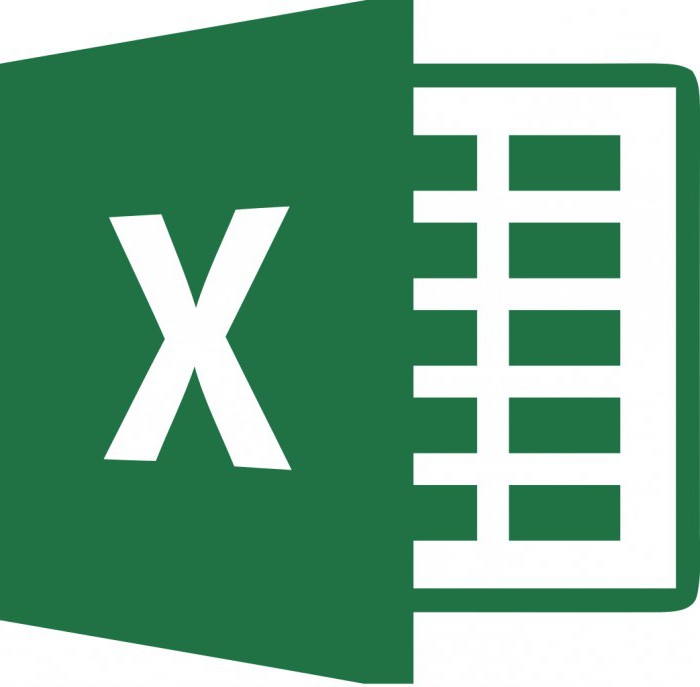
Existuje několik způsobů, jak se naučit vytvářet složitější makra. Musí být rozlišeny podle logiky a jasně vyladěné posloupnosti akcí. Tato makra jsou vytvořena pouze ručně psaním kódu VBA. Chcete-li vytvořit složité makra, budete muset strávit nějaký čas zkoumáním komplikací programovacího jazyka Visual Basik.
Nyní ke studiu všech možností Excel vytvořila několik speciálních kurzů, které trvají několik týdnů, ale budete muset navštívit školicí středisko nebo navštívit webináře pro jejich návštěvy (což není vždy výhodné z důvodu časového rozdílu). Ale efektivnější a nejjednodušší způsob, jak se naučit, jak vytvářet makra v aplikaci Excel, je kniha svépomoci s příklady. Můžete na něm pracovat kdykoliv, což je pro vás výhodné a podrobné výukové programy vám pomohou rozvíjet různé možnosti: od nejjednodušších kódů až po nejsložitější. Program Microsoft Excel je univerzální editor tabulky, pomocí kterého můžete vyřešit mnoho složitých úkolů.
Příklady
K dispozici jsou kódy, které umožňují automatizaci různých úkolů. Takže jako příklad zvažte makro vložení. Vypadá to takto:
Sub Macro1 ()
Řádky (2) .EntireRow.Insert
Konec pod